Microsoft PowerPoint 2015-11-13
Morda je zdaj skoraj nemogoče najti osebo, ki ne bi slišala ničesar o tako velikem podjetju, kot je Microsoft. In ni presenetljivo, glede na to, koliko programske opreme so razvili. Toda to je le eden in ne največji del družbe. Kaj lahko rečem, če približno 80% naših bralcev uporablja računalnike v sistemu Windows. In verjetno večina uporablja tudi pisarniški paket iz istega podjetja. Eden od izdelkov iz tega paketa, bomo danes govorili - PowerPoint.
Pravzaprav rečemo, da je ta program namenjen ustvarjanju diaprojekcije - zato močno zmanjšuje njegovo sposobnost. To je prava pošast za ustvarjanje predstavitev z velikim številom funkcij. Seveda je o njih vsekakor mogoče povedati, zato bodimo pozorni samo na glavne točke.
Vsebina
Postavitve in dizajn diapozitivov
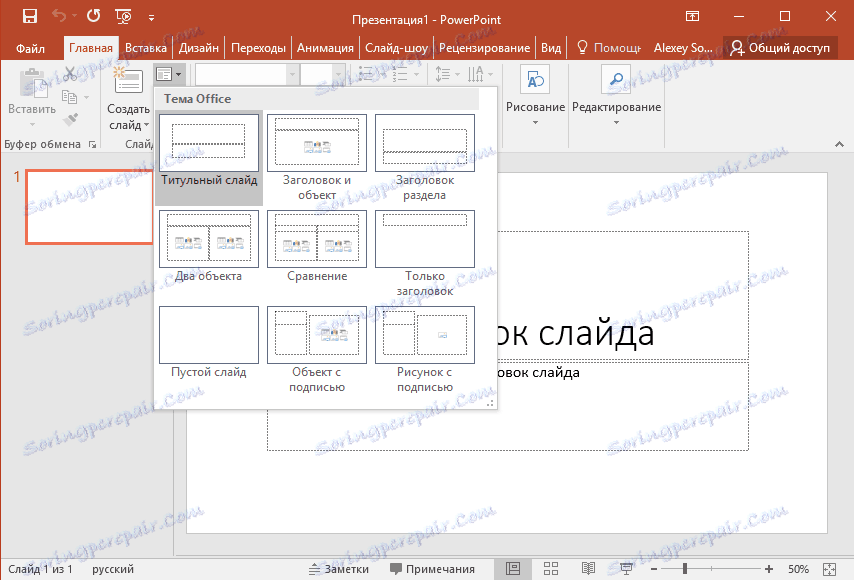
Najprej je treba omeniti, da v PowerPointu ne vnesete le fotografije v celoten diapozitiv, nato pa dodate potrebne elemente. Vse je malo bolj zapleteno. Prvič, za različna opravila je na voljo več diapozitivov. Na primer, nekateri bodo koristni za preprosto predstavitev slik, drugi pa bodo koristni pri vstavljanju obsežnega besedila.

Drugič, obstaja veliko tem za ozadje. Lahko so preproste barve in geometrijske oblike ter kompleksna tekstura in nekaj ornamentov. Poleg tega ima vsaka tema nekaj dodatnih možnosti (ponavadi različni odtenki oblikovanja), kar dodatno izboljšuje njihovo vsestranskost. Na splošno lahko oblikovanje drsnika izberemo za vsak okus. No, če to ni dovolj za vas, lahko iščete teme na internetu. Na srečo lahko to storite z vgrajenimi orodji.
Dodajanje predstavnostnih datotek na diapozitiv
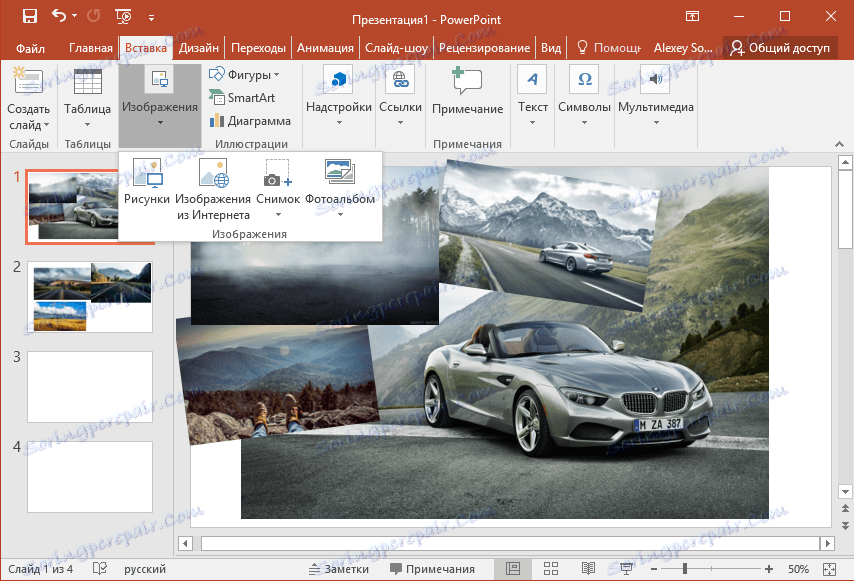
Najprej lahko seveda dodate slike na diapozitive. Zanimivo je, da lahko dodate ne le fotografije iz vašega računalnika, temveč tudi iz interneta. Toda to še ni vse: še vedno lahko vstavite posnetek enega od odprtih aplikacij. Vsaka dodana slika se postavi, kjer in kje želite. Spreminjanje velikosti, vrtenje, poravnava med seboj in robovi diapozitiva - vse to se naredi v nekaj sekundah in brez omejitev. Želite poslati fotografijo v ozadje? Ni problema, kliknite samo nekaj gumbov.

Slike, mimogrede, je mogoče takoj popraviti. Zlasti prilagoditev svetlosti, kontrasta itd. dodajanje odsevov; žarek; sence in še veliko več. Seveda se vsaka točka prilagodi najmanjšim podrobnostim. Nekaj pripravljenih slik? Pripravite se sami iz geometrijskih primitivov. Potrebujete tabelo ali grafikon? Tukaj držite, samo se ne izgubite pri izbiri več deset možnosti. Kot veste, tudi vstavljanje videoposnetka ni problem.
Dodajanje zvočnih posnetkov
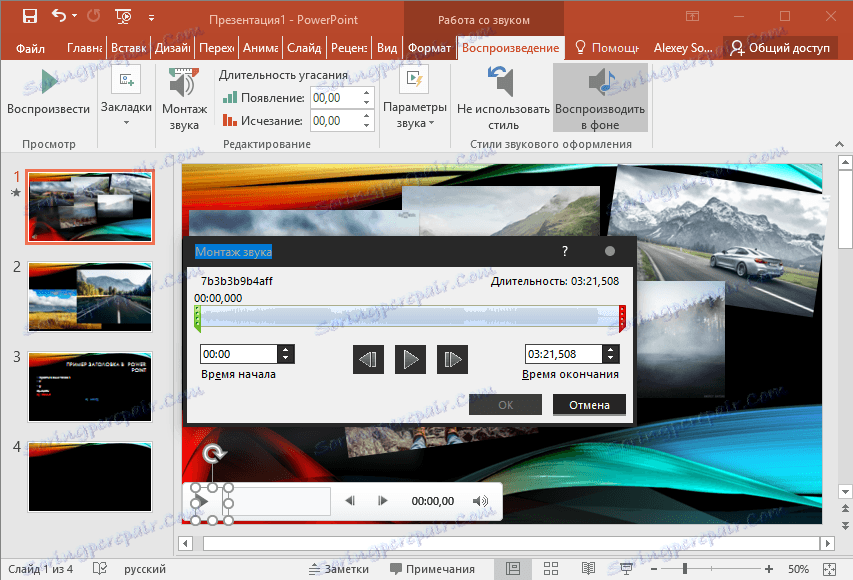
Delo z zvočnimi posnetki tudi na višini. Lahko uporabite bodisi datoteko iz računalnika ali pa ga posnamete v programu. Nadaljnje prilagoditve so tudi številne. To vključuje obrezovanje skladbe, nastavitev izginotja na začetku in koncu ter možnosti predvajanja na različnih diapozitivih.
Delo z besedilom
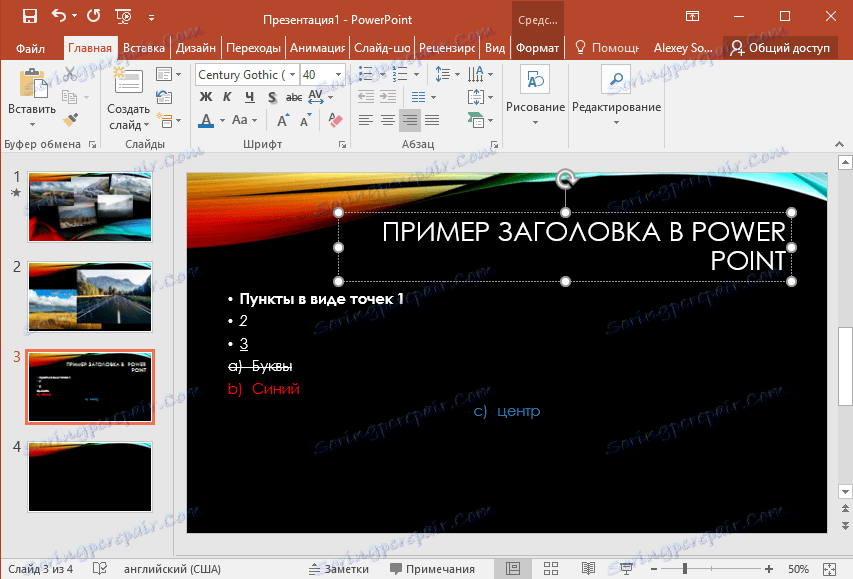
Morda je program Microsoft Office Word - program iz istega pisarniškega paketa, ki je zasnovan za delo z besedilom, še bolj priljubljen kot PowerPoint. Mislim, da ni vredno pojasniti, da se je celotno delo preselilo iz urejevalnika besedil v ta program. Seveda ni vseh funkcij, vendar je na voljo dovolj tistih, ki so na voljo z glavo. Spreminjanje pisave, velikosti, atributov besedila, razlike med vrsticami in črkami, barvo besedila in ozadja, poravnavo, različne sezname, smer besedila - tudi ta precej veliki seznam ne pokriva vseh možnosti programa v smislu dela z besedilom. Na diapozitivu dodajte še več naključnih mest in dobili boste neizmerne možnosti.
Oblikovanje prehodov in animacije

Že večkrat smo rekli, da prehodi med diapozitivi predstavljajo levji delež v lepoti diaprojekcije kot celote. In ustvarjalci PowerPointa to razumejo, ker ima program le ogromno število pripravljenih možnosti. Prehod lahko uporabite za ločen diapozitiv ali celotno predstavitev kot celoto. Prilagodi tudi trajanje animacije in način spreminjanja: s klikom ali po času.
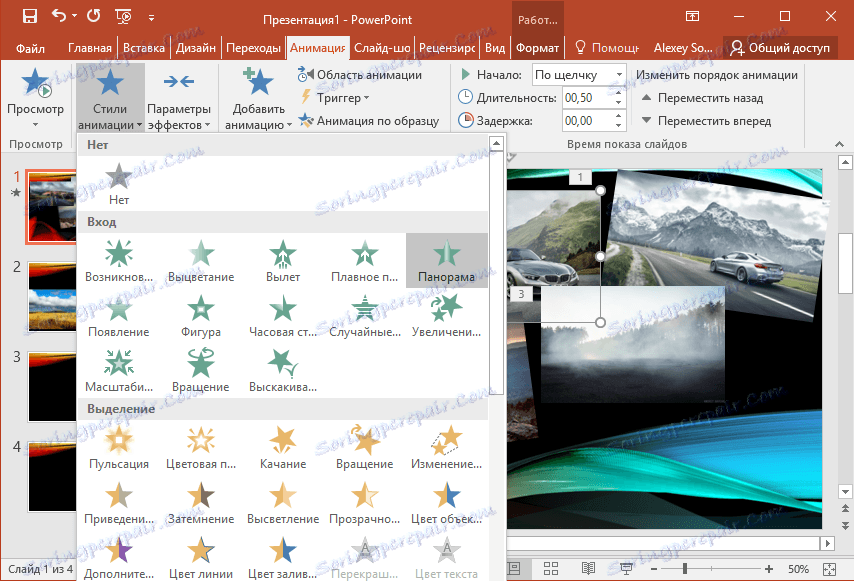
Prav tako je treba navesti animacijo ločene slike ali besedila. Začnimo z dejstvom, da obstaja veliko stilov animacije, od katerih je skoraj vsaka od njih dodatno raznolika s parametri. Če na primer izberete slog "sliko", boste imeli možnost izbrati to obliko: krog, kvadrat, romb itd. Poleg tega, kot tudi v prejšnjem primeru, lahko prilagodite trajanje animacije, zamudo in način za začetek. Zanimiva značilnost je možnost določitve vrstnega prikaza elementov na drsniku.
Diaprojekcija
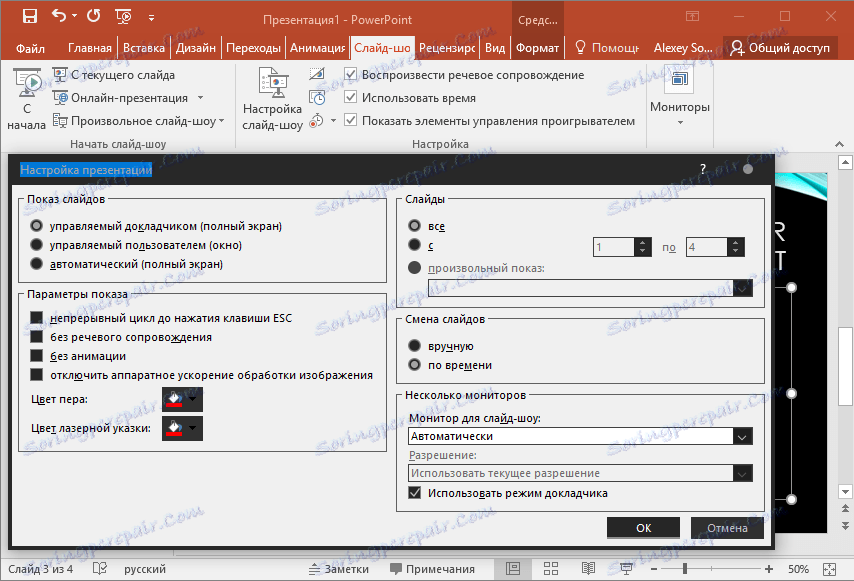
Na žalost ne boste mogli izvoziti predstavitve v video formatu - PowerPoint mora biti prisoten za predstavitev v računalniku. Toda to je morda edini negativen. V ostalem je vse v redu. Izberite, s katerega diapozitiva se zažene predstavitev, ki spremlja, da prikaže predstavitev in na kateri želite zapustiti nadzor. Prav tako vam je na voljo virtualni kazalec in označevalec, ki vam omogoča, da med predstavitvijo pravilno razlagate. Treba je opozoriti, da so zaradi velike popularnosti programa ustvarili dodatne priložnosti od razvijalcev tretjih strank. Na primer, zahvaljujoč nekaterim aplikacijam za pametni telefon, lahko na daljavo upravljate predstavitev, kar je zelo priročno.
Prednosti programa
* Ogromne priložnosti
* Delajte skupaj na dokumentu iz različnih naprav
* Povezovanje z drugimi programi
* Priljubljenost
Slabosti programa
* Preizkusna različica za 30 dni
* Težavnost za začetnika
Zaključek
V pregledu smo omenili le majhen del PowerPointovih zmožnosti. Ni bilo rečeno, da bi skupaj delali na dokumentu, komentarjih na diapozitivu in še veliko več. Nedvomno ima program preprosto velike zmožnosti, vendar morajo biti vsi od njih porabljeni veliko časa. Prav tako je treba upoštevati, da je ta program namenjen strokovnjakom, kar povzroča precej visoke stroške. Vendar pa je vredno omeniti en zanimiv "čip" - tu je spletna različica tega programa. Obstaja manj priložnosti, vendar je uporaba popolnoma brezplačna.